Odkryj poziom sali sądowej w Coin Master: Wszystko, co musisz wiedzieć
Na którym poziomie znajduje się sala sądowa w Coin Master? Jeśli jesteś zapalonym graczem Coin Master, być może natknąłeś się na tajemniczy poziom …
Przeczytaj artykuł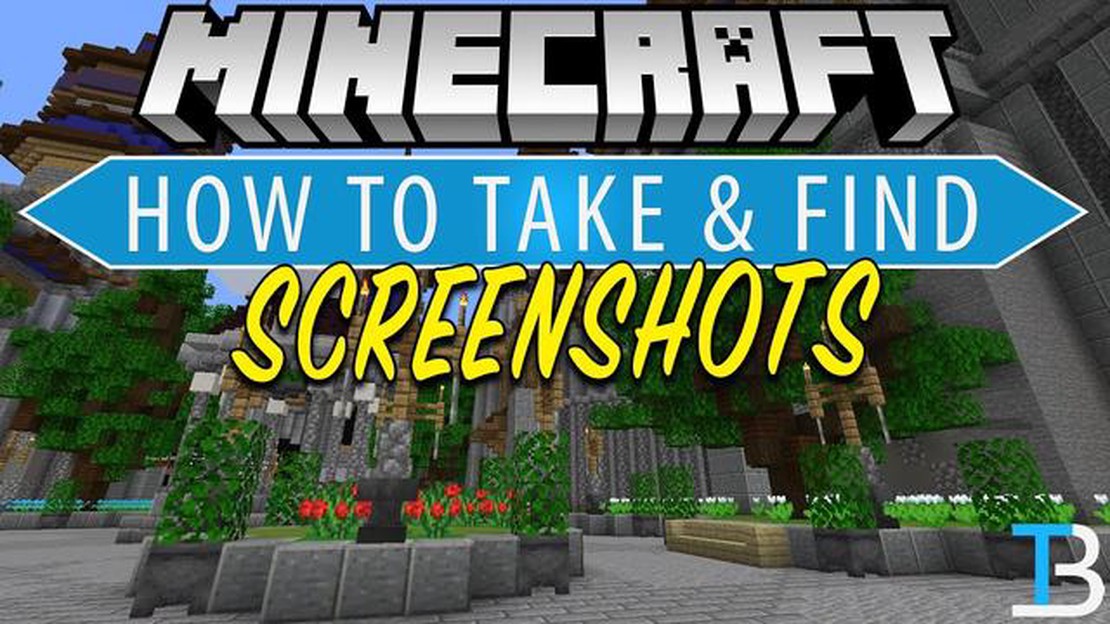
Jesteś entuzjastą Minecrafta i uwielbiasz uwieczniać piękne chwile w grze? Robienie zrzutów ekranu w Minecraft jest łatwiejsze niż myślisz! W tym przewodniku krok po kroku pokażemy ci, jak robić wspaniałe zrzuty ekranu w grze Minecraft i zapisywać je do późniejszego oglądania lub udostępniania znajomym.
Krok 1: Naciśnij klawisz F2 na klawiaturze. Ten klawisz jest domyślnym klawiszem zrzutu ekranu w grze Minecraft. Alternatywnie, możesz przejść do menu opcji w grze i przypisać inny klawisz do robienia zrzutów ekranu.
Krok 2: Po naciśnięciu klawisza zrzutu ekranu, na czacie pojawi się komunikat o treści “Zapisano zrzut ekranu jako [nazwa]”. [nazwa] oznacza nazwę pliku zrzutu ekranu. Domyślnie zrzut ekranu zostanie zapisany w folderze gry Minecraft.
Krok 3: Aby zlokalizować zapisane zrzuty ekranu, musisz znaleźć folder gry Minecraft. W zależności od systemu operacyjnego, domyślna lokalizacja folderu gry Minecraft może się różnić. W systemie Windows można go znaleźć, przechodząc do folderu %appdata% i nawigując do folderu .minecraft.
Krok 4: Po odnalezieniu folderu z grą Minecraft, otwórz folder screenshots. Jest to miejsce, w którym przechowywane są wszystkie zapisane zrzuty ekranu. Teraz możesz z łatwością przeglądać, edytować lub udostępniać swoje zrzuty ekranu.
Teraz, gdy już wiesz, jak zrobić zrzut ekranu w grze Minecraft, możesz uchwycić swoje ulubione momenty w grze i podzielić się nimi ze światem. Niezależnie od tego, czy jest to zapierający dech w piersiach krajobraz, imponująca konstrukcja, czy zabawny moment, zrzuty ekranu to świetny sposób na zachowanie wspomnień z gry Minecraft. Więc śmiało, naciśnij klawisz zrzutu ekranu i zacznij uchwycić magię Minecrafta!
Aby zrobić zrzut ekranu w grze Minecraft, wykonaj następujące proste kroki:
Czytaj także: Jak zostać szczęśliwym przyjacielem w Pokemon Go? Porady i wskazówki
Wykonanie tych kroków pozwoli ci łatwo zrobić zrzut ekranu w grze Minecraft i zapisać go do późniejszego wykorzystania lub udostępnienia innym.
Zanim zaczniesz robić zrzuty ekranu w Minecraft, musisz uruchomić grę i skonfigurować scenę, którą chcesz uchwycić. Wykonaj następujące kroki, aby rozpocząć:
Po uruchomieniu gry i skonfigurowaniu sceny, możesz przystąpić do robienia zrzutów ekranu w grze Minecraft.
Robienie zrzutów ekranu w grze Minecraft może być świetnym sposobem na uchwycenie niezapomnianych chwil, pochwalenie się kreatywnymi kompilacjami lub udokumentowanie ważnych osiągnięć. Niezależnie od tego, czy grasz na komputerze, czy na konsoli, wykonanie idealnego zrzutu ekranu może być łatwe dzięki kilku prostym krokom. Oto jak to zrobić:
Pamiętaj, że robienie zrzutów ekranu w Minecraft to nie tylko sposób na udokumentowanie swoich przygód, ale także sposób na wyrażenie swojej kreatywności i podzielenie się swoimi doświadczeniami z innymi. Nie spiesz się więc, eksperymentuj z różnymi kątami i ustawieniami i baw się dobrze, robiąc idealne zrzuty ekranu!
Aby zrobić zrzut ekranu w grze Minecraft, wystarczy nacisnąć klawisz F2 na klawiaturze. Spowoduje to automatyczne zapisanie zrzutu ekranu w formacie .png. Zrzuty ekranu można znaleźć w folderze “screenshots” w katalogu Minecraft.
Czytaj także: Opanowanie Mocy Strażnika w Slay The Spire: Strategie i porady
Tak, można zmienić klucz do robienia zrzutów ekranu w grze Minecraft. Aby to zrobić, przejdź do menu “Opcje” w grze, kliknij “Sterowanie”, a następnie znajdź opcję “Zrzut ekranu”. Kliknij powiązanie klawiszy obok niego i naciśnij klawisz, którego chcesz używać do robienia zrzutów ekranu. Pamiętaj, aby zapisać zmiany przed wyjściem z menu.
Aby znaleźć zrzuty ekranu wykonane w grze Minecraft, należy przejść do folderu “screenshots” w katalogu Minecraft. Dokładna lokalizacja tego folderu może się różnić w zależności od używanego systemu operacyjnego. W systemie Windows można go zwykle znaleźć w folderze “.minecraft”, który znajduje się w katalogu użytkownika. Na komputerach Mac folder ten znajduje się zazwyczaj w katalogu “~/Library/Application Support/minecraft”. W systemie Linux można go znaleźć w katalogu “~/.minecraft”.
Tak, możesz udostępniać zrzuty ekranu z gry Minecraft innym osobom. Po znalezieniu zrzutu ekranu, który chcesz udostępnić w folderze “screenshots”, możesz skopiować plik i wysłać go bezpośrednio do kogoś za pośrednictwem poczty e-mail lub aplikacji do przesyłania wiadomości, lub możesz przesłać go do usługi udostępniania plików lub platformy mediów społecznościowych. Wielu graczy lubi również udostępniać swoje zrzuty ekranu na forach lub w społecznościach Minecrafta.
Tak, w grze Minecraft istnieje możliwość wykonywania wielu zrzutów ekranu w krótkich odstępach czasu. Domyślnie za każdym razem, gdy naciśniesz klawisz F2, gra automatycznie przypisze numer do nazwy pliku zrzutu ekranu. Pozwala to na wykonanie wielu zrzutów ekranu bez nadpisywania poprzednich. Jeśli jednak chcesz robić zrzuty ekranu jeszcze szybciej, możesz pobrać i zainstalować mod lub oprogramowanie innej firmy, które pozwala powiązać funkcję zrzutu ekranu z innym klawiszem lub dodać dodatkowe funkcje.
Tak, zrzuty ekranu z gry Minecraft można edytować tak samo, jak każdy inny plik graficzny. Po zrobieniu zrzutu ekranu i umieszczeniu go w folderze “screenshots” można go otworzyć za pomocą oprogramowania do edycji obrazów, takiego jak Photoshop lub GIMP. Stamtąd możesz przycinać, zmieniać rozmiar, dodawać filtry lub wprowadzać dowolne inne zmiany. Może to być szczególnie przydatne, jeśli chcesz poprawić jakość wizualną lub utworzyć miniatury zrzutów ekranu z gry Minecraft.
Na którym poziomie znajduje się sala sądowa w Coin Master? Jeśli jesteś zapalonym graczem Coin Master, być może natknąłeś się na tajemniczy poziom …
Przeczytaj artykułJak uprawiać rzepę w Animal Crossing? Jeśli jesteś zapalonym graczem Animal Crossing, to na pewno znasz rynek rzepy. Rzepa to wyjątkowa roślina, którą …
Przeczytaj artykułMobile Legends Jak zdobyć więcej punktów legendy? Mobile Legends to popularna wieloosobowa gra bitewna online, która szturmem podbiła świat gier. W …
Przeczytaj artykułJak uratować Nixa w misji Kold Mirage w Cyberpunk 2077 W futurystycznym świecie Cyberpunk 2077 gracze stają przed wyzwaniem ukończenia różnych misji …
Przeczytaj artykułIle kosztuje Coin Master? Czy jesteś uzależniony od Coin Master? A może jesteś nowym graczem i zastanawiasz się, ile będzie cię kosztować ta …
Przeczytaj artykułNajlepsze zasilacze UPS do gier PC w 2023 roku Granie na komputerze PC stało się z biegiem lat coraz bardziej popularne, a coraz więcej graczy …
Przeczytaj artykuł